Manual Nero DiscSpeed
|
|
|
- Antônia Moreira Bayer
- 8 Há anos
- Visualizações:
Transcrição
1 Manual Nero DiscSpeed
2 Informações sobre direitos de autor e marcas comerciais Este documento, tal como o software descrito aqui, é fornecido como uma licença e apenas pode ser utilizado ou reproduzido de acordo com o acordo de licença. O conteúdo deste documento, bem como o software associado, está sujeito a alterações sem aviso prévio. A Nero AG rejeita qualquer responsabilidade sobre a exactidão dos conteúdos deste documento e qualquer reclamação que transcenda as cláusulas do acordo de garantia. Este documento e todos os respectivos conteúdos estão protegidos por direitos de autor e são propriedade da Nero AG. Todos os direitos reservados. Para além disso, este documento contém material que se encontra protegido por leis internacionalmente válidas de direitos de autor. Nenhuma parte deste documento pode ser reproduzida, transmitida ou transcrita sem permissão expressa por escrito da Nero AG. Deve estar ciente de que quaisquer gráficos, imagens, vídeos, músicas ou outros materiais que pretenda inserir ou transcrever em projectos poderão estar protegidos por direitos de autor. A utilização não autorizada deste tipo de material nos seus projectos poderá estar a violar os direitos do proprietário dos direitos de autor. Certifique-se de que obtém todas as autorizações necessárias do proprietário dos direitos de autor. Caso não seja o proprietário dos direitos de autor, não tenha permissão do proprietário dos mesmos ou as suas acções não correspondam às provisões de "utilização adequada" da lei de direitos de autor, poderá estar a violar as leis nacionais ou internacionais de direitos de autor. A transcrição, duplicação, modificação ou publicação de material protegido por direitos de autor poderá resultar em pedidos de indemnização e à aplicação de outras medidas judiciais contra si. Se não tiver a certeza dos seus direitos, deverá contactar o seu consultor jurídico. Algumas aplicações do Nero Multimedia Suite exigem a utilização de tecnologias desenvolvidas por terceiros e podem ser incluídas no Nero Multimedia Suite como versões de demonstração. Estas aplicações podem ser activadas gratuitamente online ou enviando um fax de activação para que possa ter acesso ilimitado às suas versões. A Nero só transmitirá os dados necessários para a activação da tecnologia licenciada por terceiros. Para a utilização ilimitada do Nero Multimedia Suite, é então necessário dispor de uma ligação à Internet ou a um aparelho de fax. Copyright 2010 Nero AG e seus licenciadores. Todos os direitos reservados. Nero, Nero BackItUp, Nero BackItUp & Burn, Nero Burning ROM, Nero Digital, Nero DMA Manager, Nero Essentials, Nero Express, Nero ImageDrive, Nero LiquidTV, Nero MediaHome, Nero MediaHub, Nero MediaStreaming, Nero Move it, Nero Music2Go, Nero PhotoDesigner, Nero PhotoSnap, Nero Recode, Nero RescueAgent, Nero Simply Enjoy, Nero SmartDetect, Nero SmoothPlay, Nero StartSmart, Nero Surround, Nero Vision, Nero Vision Xtra, Burn-At-Once, InCD, LayerMagic, Liquid Media, logo SecurDisc e Ultra- Buffer são marcas comerciais ou marcas comerciais protegidas da Nero AG. Adobe, Acrobat, Acrobat Reader e Premiere são marcas comerciais ou marcas registadas da Adobe Systems, Incorporated. AMD Athlon, AMD Opteron, AMD Sempron, AMD Turion, ATI Catalyst e ATI Radeon são marcas comerciais ou marcas registadas da Advanced Micro Devices, Inc. ATSC é uma marca comercial da Advanced Television Committee. ICQ é uma marca registada da AOL, LLC. Apple, Apple TV, itunes, itunes Store, ipad, ipod, ipod touch, iphone, iphoto, FireWire e Mac são marcas comerciais ou marcas registadas da Apple, Inc. ARM é uma marca registada da ARM, Ltd. AudibleReady é uma marca registada da Audible, Inc. BenQ é uma marca comercial da BenQ Corporation. Blu-ray Disc é uma marca comercial da Blu-ray Disc Association. CyberLink é uma marca registada da CyberLink Corp. DLNA é uma marca registada da Digital Living Network Alliance. DivX e DivX Certified são marcas registadas da DivX, Inc. Dolby, Pro Logic e o símbolo de duplo D são marcas comerciais ou marcas registadas da Dolby Laboratories, Inc. DTS e DTS Digital Surround são marcas registadas da DTS, Inc. DVB é uma marca registada do DVB Project. Freescale é uma marca comercial da Freescale Semiconductor, Inc. Google e YouTube são marcas comerciais da Google, Inc. WinTV é uma marca registada da Hauppauge Computer Works, Inc. Intel, Intel XScale, Pentium e Core são marcas comerciais ou marcas registadas da Intel Corporation. Linux é uma marca registada da Linus Torvalds. Memorex é uma marca registada da Memorex Products, Inc. ActiveX, ActiveSync, DirectX, DirectShow, Internet Explorer, Microsoft, HDI, MSN, Outlook, Windows, Windows Mobile, Windows NT, Windows Server, Windows Vista, Windows Media, Xbox, Xbox 360, Silverlight e o logótipo Silverlight, o botão Iniciar do Windows Vista e o logótipo Windows são marcas comerciais ou marcas comerciais registradas da Microsoft Corporation. My Space é uma marca comercial de MySpace, Inc. NVIDIA, GeForce e ForceWare são marcas comerciais ou marcas registadas da NVIDIA Corporation. Nokia é uma marca registada da Nokia Corporation. CompactFlash é uma marca registada da SanDisk Corporation. Sony, Memory Stick, PlayStation, PLAYSTATION e PSP são marcas comerciais ou marcas registadas da Sony Corporation. HDV é uma marca comercial da Sony Corporation e da Victor Company of Japan, Limited (JVC). UPnP é uma marca registada da the UPnP Implementers Corporation. Labelflash é uma marca registada da Yamaha Corporation. Todas as marcas comerciais aqui mencionadas são referidas apenas a título informativo. Todos os nomes de marcas e as marcas comerciais são propriedade dos respectivos proprietários. Nero AG, Im Stoeckmaedle 18, D Karlsbad, Alemanha Nero DiscSpeed 2
3 Índice 1 Começar com êxito Sobre o manual Acerca do Nero DiscSpeed 5 2 Iniciar o programa 6 3 Ecrã principal 7 4 Benchmark Tab - Standard Tests Executar um teste padrão individual Executar uma série de testes padrão Velocidade de transferência Qualidade DAE Tempos de acesso/procura Utilização da CPU Velocidade de rajada Aumentar/reduzir a rotação Carregar/ejectar Criar disco de dados (versão clássica) 20 5 Criar disco de dados Executar o teste Criar disco de dados Criar disco de dados (versão avançada) 21 6 Informações do disco 25 7 Qualidade do disco Executar o teste de qualidade do disco Separador Qualidade do disco 28 8 Analisar disco Executar o teste de ScanDisc Separador ScanDisc 34 9 Teste avançado de qualidade DAE Criar disco de teste Ventana Disco de teste DAE Executar o teste avançado de qualidade DAE Ventana Nero DiscSpeed - Teste de qualidade DAE avançado Teste de erro Criar imagem Executar o teste com um disco de teste A-BEX 44 Nero DiscSpeed 3
4 9.5.3 Executar o teste com um disco de teste DAE Ventana Teste avançado de correcção de erros DAE Teste de sobregravação Executar o teste de sobregravação Ventana Nero DiscSpeed - Teste de sobregravação Dados dos testes Guardar os dados do teste Carregar dados do teste Apagar disco Definições de bits Alterar a definição de bits Ventana Nero DiscSpeed - Definição de bits Ventana Nero DiscSpeed - Opções Entrada de navegação Interface do utilizador Entrada de navegação Testes padrão Entrada de navegação Velocidade de transferência Entrada de navegação Tempos de acesso/procura Entrada de navegação Guardar Entrada de navegação Autorun Entrada de navegação Qualidade do disco Entrada de navegação Capture Informações técnicas Requisitos de sistema Glossário Índice remissivo Contactos 79 Nero DiscSpeed 4
5 Começar com êxito 1 Começar com êxito 1.1 Sobre o manual Este manual destina-se a todos os utilizadores que queiram aprender a utilizar o Nero DiscSpeed. É baseado em processos e explica, num procedimento passo a passo, como alcançar um objectivo específico. Para beneficiar ao máximo desta documentação, leve em consideração as seguintes convenções: Mostra avisos, pré-condições ou instruções que devem ser cumpridas rigorosamente. Identifica informações adicionais ou notas. 1. Iniciar... Um número no começo de uma linha indica um procedimento a ser realizado. Execute a acção na sequência indicada. Identifica um resultado intermédio. Identifica um resultado. OK (consulte ) [ ] Indica passagens de texto ou botões que aparecem na interface do programa. Estas são apresentadas em negrito. Identifica referências a outros capítulos. Estas referências são executadas como ligações e são apresentadas a vermelho e sublinhadas. Identifica teclas de atalho para a introdução de comandos. 1.2 Acerca do Nero DiscSpeed O Nero DiscSpeed indica-lhe a velocidade disponível das unidades de CD/DVD. Os resultados podem ser visualizados como um gráfico ou como um registo de teste. O Nero DiscSpeed também cria suportes de teste especiais para dados e áudio. Nero DiscSpeed 5
6 2 Iniciar o programa Iniciar o programa Para iniciar o Nero DiscSpeed através do Nero StartSmart, proceda da seguinte forma: 1. Clique no ícone do Nero StartSmart. É aberta a janela Nero StartSmart. 2. Clique no botão. Aparece a lista de aplicações do Nero. Janela Nero StartSmart 3. Seleccione a entrada Caixa de Ferramentas > Nero DiscSpeed nesta lista de selecção. É aberta a janela Nero DiscSpeed. Iniciou o Nero DiscSpeed através do Nero StartSmart. Nero DiscSpeed 6
7 3 Ecrã principal Ecrã principal O ecrã principal do Nero DiscSpeed é o ponto de partida para todas as acções que efectua com o Nero DiscSpeed. O menu pendente lista as unidades ópticas disponíveis no computador utilizando as designações exactas dos modelos. Apresenta ainda o número da versão do firmware instalado na unidade. Pode trocar entre separadores no ecrã principal. Estes separadores são utilizados para realizar os diferentes testes e para apresentar as respectivas informações. A barra de menus no ecrã principal possui quatro menus. As seguintes entradas estão disponíveis no menu Ficheiro: Ecrã principal Carregar Resultados Contém as duas seguintes sub-entradas: Carregar ficheiro único e Base de dados. Carregar ficheiro único: Carrega um ficheiro de teste guardado. Base de dados: Carrega vários ficheiros ao mesmo tempo. Desta forma, pode comparar os resultados do teste e/ou a eficácia das unidades ópticas. Só é possível carregar novamente os ficheiros do teste guardados como ficheiros binários com a extensão *.dat. Nero DiscSpeed 7
8 Ecrã principal Guardar Resultados Contém as três seguintes sub-entradas: Binário (.dat), Texto (.csv), e HTML. Binary (.dat): Guarda os resultados do teste como um ficheiro de binário. Só é possível carregar novamente os ficheiros do teste guardados como ficheiros binários com a extensão *.dat. Utilize este formato se pretender abrir os resultados do teste no Nero DiscSpeed ou na base de dados do Nero DiscSpeed e compará-los. Texto (.csv): Guarda os resultados do teste como um ficheiro de texto que pode abrir com qualquer editor de texto. HTML: Guarda os resultados do teste num diagrama que pode abrir com qualquer browser da Web. Na janela Opções, na entrada de navegação Guardar, pode definir a quantidade de dados que será guardada no ficheiro. Se a caixa de verificação Incluir estado estiver activada, o diagrama e todos os outros resultados do teste são guardados; se não estiver activada, apenas o gráfico será guardado. Capturar para a área de transferência Copia um instantâneo do Nero DiscSpeed para a área de transferência. Perdem-se os resultados em todas as outras apresentações. Tem de guardar o instantâneo antes de remover o disco que está a testar da unidade óptica. Caso contrário, a imagem será apagada da área de transferência. Capturar para o ficheiro Opções Sair Aparece a caixa de diálogo Guardar como. Abre a janela Guardar como, onde poderá guardar o instantâneo no seu disco rígido. Abre a janela Nero DiscSpeed - Opções,onde pode configurar as definições da interface do utilizador, para a função de gravação, e diversos testes. Sai do Nero DiscSpeed. As seguintes entradas estão disponíveis no menuexecutar teste: Seleccionado Todas Velocidade de transferência Qualidade DAE Tempos de acesso/procura Inicia uma série de testes padrão. Todos os testes padrão que seleccionou na janela Nero DiscSpeed - Opções, na entrada de navegação Testes padrão, são executados. Inicia a série de testes padrão. Todos os testes padrão listados na janela Nero DiscSpeed - Opções, na entrada de navegação Testes padrão, são executados. Inicia o teste de velocidade de transferência. Inicia o teste de qualidade DAE. Inicia o teste de tempos de acesso/procura. Nero DiscSpeed 8
9 Ecrã principal Utilização da CPU Inicia o teste de utilização da CPU. Velocidade de rajada Inicia o teste de velocidade de rajada. Aumentar/reduzir a rotação Carregar/ejectar Inicia o teste de aumento/redução de rotação. Inicia o teste de carregar/ejectar. Criar disco de dados Inicia o teste de criação de disco de dados. As seguintes entradas estão disponíveis no menu Extra: Teste avançado de qualidade DAE Teste de sobregravação Apagar disco Definição de bits Contém as três seguintes sub-entradas: Criar CD de teste, Executar teste e Teste de erros. Criar CD de teste: Abre a janela Nero DiscSpeed - Disco de teste DAE, onde pode gravar um disco de teste especial para executar o teste de qualidade DAE avançado. Executar teste: Abre a janela Teste de qualidade DAE avançado, onde pode executar o teste de qualidade DAE avançado com a ajuda de um disco de teste criado anteriormente. Teste de erros: Contém as sub-entradas Criar imagem e Executar teste. Criar imagem: Abre a janela Nero DiscSpeed - DAE avançado - Criar imagem, onde pode criar um ficheiro de imagem do disco de teste. Necessita de um tipo de disco de teste A-BEX (TCD-714R, TCD-721R, ou TCD-726) Executar teste: Abre a janela Nero DiscSpeed - Teste de correcção de erros DAE avançado, onde pode ler os dados de um disco A-BEX e compará-los com os dados do ficheiro de imagem criado. Abre a janela Nero DiscSpeed - Teste de sobregravação, onde pode simular o teste de sobregravação. Abre a janela Nero DiscSpeed - Apagar, onde pode apagar dados de discos regraváveis. Abre a janela Nero DiscSpeed Definição de bits, onde pode alterar a definição de bits para um gravador de DVD. As seguintes entradas estão disponíveis no menu Ajuda: Ajuda Acerca de Abre a janela Informações de ajuda, onde pode transferir o manual do Nero DiscSpeed a partir do site da Nero. Abre a janela Sobre o Nero DiscSpeed, onde pode encontrar o número exacto da versão do Nero DiscSpeed. Nero DiscSpeed 9
10 Ecrã principal Existem os seguintes botões: Abre a janela Nero DiscSpeed - Opções,onde pode configurar as definições da interface do utilizador, para a função de gravação, e diversos testes. Iniciar Parar Sair Inicia o teste. O teste que é iniciado depende do separador seleccionado. Pára um teste em curso. Fecha o Nero DiscSpeed. Estão disponíveis os seguintes separadores: Teste Criar disco Informações do disco Qualidade do disco Scan Disc Apresenta o separador Teste de referência. Aqui, pode executar os testes padrão oferecidos pelo programa. É também aqui que são apresentados os resultados. Apresenta o separador Criar disco. Aqui pode executar um teste avançado para gravar no disco. Apresenta o separador Informações do disco, onde pode encontrar informações detalhadas sobre o disco actualmente inserido na unidade óptica. Apresenta o separador Qualidade do disco. Aqui pode efectuar uma análise para testar a qualidade dos discos gravados. Apresenta o separador ScanDisc. Aqui pode executar um teste de qualidade mais detalhado. A disponibilidade do separador Qualidade do disco depende do gravador instalado. Tópicos Relacionados: Velocidade de transferência 16 Qualidade DAE 18 Tempos de acesso/procura 18 Utilização da CPU 19 Velocidade de rajada 19 Aumentar/reduzir a rotação 19 Carregar/ejectar 20 Criar disco de dados (versão clássica) 20 Nero DiscSpeed 10
11 Ecrã principal Teste avançado de qualidade DAE 38 Teste de sobregravação 48 Apagar disco 54 Definições de bits 55 Benchmark Tab - Standard Tests 12 Informações do disco 25 Ventana Nero DiscSpeed - Opções 58 Guardar os dados do teste 51 Carregar dados do teste 52 Nero DiscSpeed 11
12 4 Benchmark Tab - Standard Tests Benchmark Tab - Standard Tests Todos os testes padrão são executados no ecrã principal, no separador Teste de referência. Pode executar testes individualmente ou em conjunto numa série de testes (consulte ). Estão disponíveis os seguintes testes padrão: Velocidade de transferência Qualidade DAE Tempos de acesso/procura Utilização da CPU Velocidade de rajada Aumentar/reduzir a rotação Carregar/ejectar Criar disco de dados (versão clássica) Testes padrão - Separador Teste de referência Nero DiscSpeed 12
13 Benchmark Tab - Standard Tests Encontrará informações gerais sobre o disco inserido na unidade na área Tipo de disco, à direita do gráfico. Encontram-se disponíveis os seguintes painéis de visualização: Tipo Comprim ento Mostra o tipo de disco inserido na unidade. Para alguns testes, os resultados atingidos são dependem do tipo de disco. Mostra a capacidade de armazenamento do disco inserido na unidade. Em MB para CD, em GB para DVD. 4.1 Executar um teste padrão individual O seguinte requisito terá de ser cumprido: O separador Teste de referência é seleccionado no ecrã principal. Para iniciar um teste individual, proceda do seguinte modo: 1. Se existirem várias unidades ópticas disponíveis, seleccione aquela que pretende no menu pendente. 2. Insira um disco adequado na unidade óptica. 3. Clique no menu Executar teste. O menu Executar teste abre-se. Teste padrão - Selecção Nero DiscSpeed 13
14 Benchmark Tab - Standard Tests 4. Seleccione o teste pretendido. A janela Unidade de aumento da rotação é apresentada enquanto o teste está a ser preparado. Em seguida, a janela é fechada automaticamente. O teste é executado. Pode seguir os passos individuais do processo de teste na área de visualização abaixo do gráfico. Pode cancelar um teste em execução a qualquer momento, clicando no botão Parar. Pode agora visualizar o resultado do teste no gráfico e as apresentações relevantes e guardar. Tópicos Relacionados: Guardar os dados do teste Executar uma série de testes padrão O seguinte requisito terá de ser cumprido: O separador Teste de referência é seleccionado no ecrã principal. Para iniciar mais do que um teste em sucessão, proceda do seguinte modo: 1. Se existirem várias unidades ópticas disponíveis, seleccione aquela que pretende no menu pendente. 2. Se pretender alterar os testes padrão: 1. Clique no botão. É aberta a janela Nero DiscSpeed - Opções. 2. Clique na entrada de navegação Testes padrão. É apresentado o ecrã Testes padrão. Nero DiscSpeed 14
15 Benchmark Tab - Standard Tests 3. Seleccione as caixas de verificação dos testes que pretende executar e limpe as caixas de verificação dos testes que não pretende iniciar. 4. Configure definições adicionais para os testes activados conforme pretendido (nas entradas de navegação relevantes) e clique no botão OK. 3. Insira um disco adequado na unidade óptica. 4. Clique no botão Iniciar. A janela Unidade de aumento da rotação é apresentada enquanto o teste está a ser preparado. Em seguida, a janela é fechada automaticamente. O teste é executado. Pode seguir os passos individuais do processo de teste na área de visualização abaixo do gráfico. Pode cancelar um teste em curso a qualquer momento, clicando no botão Parar. Pode agora visualizar o resultado do teste no gráfico e as apresentações relevantes e guardar. Nero DiscSpeed 15
16 Benchmark Tab - Standard Tests Tópicos Relacionados: Guardar os dados do teste 51 Ventana Nero DiscSpeed - Opções Velocidade de transferência O teste Velocidade de transferência mede a velocidade de leitura de dados, ou seja, a velocidade a que os dados são lidos a partir de um disco. Se o disco inserido estiver vazio, o teste mede a velocidade de gravação. Este teste serve para testar uma unidade óptica e para verificar a capacidade de leitura dos discos gravados (CD ou DVD). Os resultados são apresentados sob a forma de duas curvas no gráfico. Por predefinição, a velocidade de leitura é indicada pela linha verde e a velocidade de rotação ou velocidade angular do disco é indicada pela linha amarela. A escala horizontal mostra os valores da capacidade de armazenamento (em MB para CD e em GB para DVD). As escalas verticais mostram a velocidade de leitura à esquerda e a velocidade de rotação à direita em RPM x Nero DiscSpeed 16
17 Benchmark Tab - Standard Tests Com um disco de duas camadas, o gráfico mostra duas linhas verticais adicionais: uma vermelha que indica a capacidade total do disco e outra cor-de-rosa que divide a representação em duas secções. Cada secção mostra a medição de uma camada. Além disso, os resultados do teste são apresentados na área Velocidade, à direita do gráfico. Se estiver principalmente interessado em testar unidades ópticas, é uma boa ideia utilizar discos que estejam ligeiramente danificados. Estão disponíveis os seguintes painéis de visualização na área Velocidade: Actual/Média Iniciar Fim Tipo Mostra a velocidade variável durante o teste. A velocidade média é apresentada aqui quando o teste estiver concluído. Mostra a velocidade mais lenta ocorrida durante o teste. Numa curva normal, a velocidade mais lenta é também a velocidade inicial. Numa curva assimétrica, a velocidade mais lenta registada é apresentada aqui como o valor inferior. Mostra a velocidade mais rápida ocorrida durante o teste. Numa curva normal, a velocidade mais rápida é atingida no final. Numa curva assimétrica, a velocidade mais rápida registada é apresentada aqui como o valor máximo. Mostra o tipo de velocidade de rotação. Um disco pode ser lido com os seguintes tipos de velocidade de rotação: CAV (velocidade angular constante): Com a velocidade angular constante, o disco roda a uma velocidade constante, o que significa que as faixas interiores rodam à velocidade linear mais lenta. A velocidade linear aumenta à medida que se afasta do centro em direcção ao limite exterior do disco. A velocidade dos dados permanece constante enquanto que a densidade dos dados diminui à medida que se afastam do centro do disco. CLV (velocidade linear constante): Com a velocidade linear constante, a velocidade de rotação do disco diminui à medida que o laser se afasta do centro do disco. Consequentemente, a velocidade de leitura e a velocidade e densidade dos dados permanece constante em todas as áreas do disco. ZCLV (zona CLV): Se um disco estiver dividido por várias zonas CLV, cada uma delas pode ser lida e principalmente gravada como áreas lógicas independentes utilizando a CLV. A velocidade de 16x é um valor característico da zona mais interior de um CD, após o qual a velocidade pode ser aumentada por etapas. Nero DiscSpeed 17
18 Benchmark Tab - Standard Tests PCAV (CAV parcial): Numa combinação de CAV e CLV, a tecnologia CAV é utilizada na área interior do disco. Quando uma determinada velocidade linear é atingida, a tecnologia CLV é activada em direcção ao limite exterior do disco. Por outras palavras, a velocidade de rotação permanece constante até que seja atingido o valor máximo da velocidade de leitura; a velocidade de leitura permanece, então, num nível constante enquanto a velocidade de rotação diminui. Tópicos Relacionados: Entrada de navegação Velocidade de transferência 63 Entrada de navegação Qualidade do disco Qualidade DAE O teste de Qualidade DAE compreende duas medições parciais. Os resultados do teste de Qualidade DAE são apresentados na área Qualidade DAE. Em primeiro lugar, são lidas as áreas de áudio de três pontos diferentes no disco e são armazenadas no disco rígido. As mesmas áreas são lidas novamente e comparadas com os dados na memória intermédia. É atribuído um valor entre 0 e 10 (qualidade perfeita, sem diferenças) à qualidade DAE consoante o número de diferenças encontradas. O valor determinado é apresentado no painel de visualização. Em seguida, o Nero DiscSpeed verifica se a unidade óptica suporta uma transmissão em sequência precisa. Se a caixa de verificação Sequência precisa estiver activada, os ficheiros de áudio podem ser localizados de forma rigorosa num disco, sempre que necessário. Se a sua unidade óptica tiver um mau desempenho durante o teste, recomendamos que active também a função de verificação quando ripar CDs. 4.5 Tempos de acesso/procura O teste Tempos de acesso/procura mede os tempos de acesso ou procura de unidades ópticas para os discos inseridos na unidade através de três medições parciais. Os resultados de todas as três medições parciais são apresentados na área Tempos de acesso, à direita do gráfico. Antes de iniciar o teste, pode utilizar as opções para definir se pretende testar o tempo de acesso ou o tempo de procura, assim como a frequência com que pretende executar o teste. São efectuadas as seguintes medições parciais para os tempos de procura e de acesso: Aleatória Move a cabeça de leitura para uma posição aleatória no disco. 1/3 Move a cabeça de leitura do início do disco até atingir um terço do mesmo. Nero DiscSpeed 18
19 Benchmark Tab - Standard Tests Cheio Move a cabeça de leitura do início do disco para o fim lógico do mesmo, ou seja, para a posição limite onde estão gravados dados no disco. Tópicos Relacionados: Entrada de navegação Tempos de acesso/procura Utilização da CPU O teste Utilização da CPU mede a utilização em percentagem da CPU (unidade de processamento central) a várias velocidades de leitura e gravação (1x, 2x, 4x, and 8x). Os resultados são apresentados na área Utilização da CPU, à direita do gráfico. 4.7 Velocidade de rajada O teste Velocidade de rajada mede a velocidade de transmissão máxima possível da unidade óptica para o computador. Uma vez que as unidades ópticas estão normalmente ligadas ao canal IDE de uma placa principal através do cabo correspondente, o resultado do teste, neste caso, mostra a velocidade de transmissão do canal IDE. Se a unidade óptica estiver ligada de uma forma diferente, o teste continua a ser útil. Pode utilizar o resultado para verificar se a ligação é suficientemente rápida para uma velocidade de gravação elevada. O resultado da medição é apresentado na área Interface, à direita do gráfico. O valor no painel de visualização Velocidade de rajada deve ser sempre superior à velocidade máxima da unidade óptica (por exemplo, superior a 21 MB para um gravador de DVD com velocidade de gravação de 16x). Os resultados do teste só são significativos se os dados do disco inserido na unidade estiverem na cache. Uma vez que muitas unidades ópticas não colocam em cache os dados de áudio existentes no disco rígido, recomendamos a utilização de CDs de dados para efectuar este teste. 4.8 Aumentar/reduzir a rotação O teste Reduzir a rotação mede o tempo que uma unidade óptica demora a parar, enquanto que o teste Aumentar a rotação mede o tempo que a unidade óptica demora até conseguir ler os dados novamente depois de parar. Quanto menores forem estes dois tempos, melhor é o resultado. As unidades ópticas mais rápidas têm tempos de aumento da rotação/redução da rotação mais rápidos. Os resultados de ambas as medições são apresentados na parte inferior do ecrã, na área de visualização. Nero DiscSpeed 19
20 4.9 Carregar/ejectar Benchmark Tab - Standard Tests O teste Carregar/ejectar mede o tempo que uma unidade óptica necessita para carregar, detectar e ejectar um disco. O tempo que uma unidade óptica necessita para carregar e/ou ejectar um disco deve sempre ser semelhante, independentemente do tipo de disco. A duração depende da rapidez com que a unidade óptica fecha o tabuleiro e abre-o novamente. O tempo que uma unidade óptica necessita para detectar um disco inserido na unidade depende do tipo de disco. É mais demorado detectar um disco multi-sessões do que um disco com uma só sessão. Os resultados das medições são apresentados na parte inferior do ecrã, na área de visualização Criar disco de dados (versão clássica) O teste Criar disco de dados está disponível numa versão clássica no separador Teste de referência e numa versão avançada no separador Criar disco. Pode utilizar o teste clássico para analisar a velocidade de leitura e a velocidade de rotação. Também pode utilizar o teste avançado para medir o nível de memória intermédia e a Utilização da CPU causados pela unidade óptica. O teste clássico é executado no separador Teste de referência, onde também é apresentado o resultado. O gráfico mostra a curva da velocidade de gravação, neste caso, e a velocidade de rotação do disco quando tal é pedido. O teste clássico é executado de acordo com as definições configuradas nas opções da entrada de navegação Velocidade de transferência (consulte ). Se não pretender apresentar a velocidade de rotação no gráfico, desmarque a caixa de verificação Mostrar RPM nas opções da entrada de navegação Velocidade de transferência. Os dados binários seleccionados anteriormente são gravados num disco vazio até que seja atingida a capacidade máxima do disco. O número de ficheiros gravados varia consoante o tipo de disco, uma vez que um DVD suporta bastantes mais dados do que um CD. Se pretender verificar os seus dados e visualizar os resultados no painel de visualização abaixo do gráfico, active a caixa de verificação Verificar dados nas opções da entrada de navegação Testes padrão. Tópicos Relacionados: Entrada de navegação Velocidade de transferência 63 Nero DiscSpeed 20
21 Criar disco de dados 5 Criar disco de dados 5.1 Executar o teste Criar disco de dados O seguinte requisito terá de ser cumprido: O separador Criar disco é seleccionado no ecrã principal. Para iniciar o teste Criar disco de dados, proceda do seguinte modo: 1. Se existirem várias unidades ópticas disponíveis, seleccione aquela que pretende no menu pendente. 2. Configure as definições que pretende na área Definições à direita do gráfico. 3. Insira um disco vazio na unidade óptica se não estiver a executar uma simulação. 4. Clique no botão Iniciar. O processo de teste ou de gravação é executado. Pode seguir os passos individuais do processo de teste na área de visualização abaixo do gráfico. Pode cancelar um teste em execução a qualquer momento, clicando no botão Parar. Inicie sempre o teste utilizando o botão Iniciar. Desde que esteja a executar este teste, as entradas no menu Executar teste ficarão cinzentas. Se clicar em Executar teste > Seleccionado, o teste será executado automaticamente no separador Teste de referência e os resultados da versão clássica serão aí apresentados. Pode agora visualizar os resultados do teste no gráfico e as apresentações relevantes e guardar. Tópicos Relacionados: Guardar os dados do teste Criar disco de dados (versão avançada) O teste Criar disco de dados está disponível como uma versão avançada no separador Criar disco e como uma versão clássica no separador Teste de referência. Pode utilizar o teste clássico para analisar a velocidade de leitura e a velocidade de rotação. Também pode utilizar o teste avançado para medir o nível de memória intermédia e a Utilização da CPU causados pela unidade óptica. O teste avançado é executado no separador Criar disco, onde também é apresentado o resultado. Os resultados são apresentados no gráfico sob a forma das quatro curvas seguintes: Velocidade de gravação Rotação Nível da memória intermédia Utilização da CPU Nero DiscSpeed 21
22 Criar disco de dados A escala horizontal mostra os valores da capacidade do disco(em MB para CD e em GB para DVD). As escalas verticais mostram a velocidade de gravação à esquerda e a velocidade de rotação à direita (em RPM x 1000). Uma barra de evolução entre o diagrama e a área de visualização apresenta o processo de gravação. Separador Criar disco Encontrará informações gerais sobre o disco inserido na unidade na área Informações do disco, à direita do gráfico. Encontram-se disponíveis os seguintes painéis de visualização: Tipo ID Comprimento Mostra o tipo de disco inserido na unidade. Mostra o código multimédia do disco. Mostra a capacidade de gravação do disco inserido na unidade (em MB para CD e em GB para DVD). Como princípio básico, todas as definições configuradas nas opções aplicam-se ao teste padrão no separador Teste de referência. Todas as definições que afectem o teste avançado são configuradas directamente no separador Criar disco. As cores no gráfico são uma excepção a isto. Se pretender alterar estas cores, pode fazê-lo nas opções da entrada de navegação Interface do utilizador. Nero DiscSpeed 22
23 Criar disco de dados Pode definir as preferências necessárias do teste na área Definições, à direita do gráfico. Estão disponíveis as seguintes opções: Menu Velocidade Gravar imagem Simular Define a velocidade a que o teste é executado. As entradas disponíveis no menu pendente variam consoante o disco inserido na unidade. Se esta caixa estiver marcada, o Nero DiscSpeed grava um ficheiro de imagem que seleccionou no disco regravável em vez de gravar os dados binários definidos anteriormente. Se esta caixa de verificação estiver activada, o Nero DiscSpeed simula o processo de criação de todos os resultados do teste em vez de gravar dados no disco regravável. Os resultados dos testes são também apresentados nas áreas Velocidade, Memória intermédia, Utilização da CPU e Progresso, à direita do gráfico. Estão disponíveis as seguintes áreas: Velocidade Buffer Mostra os resultados parciais do teste de velocidade. A área Actual/Média mostra a velocidade variável durante o teste. A velocidade média é apresentada aqui quando o teste estiver concluído. Início - Mostra a velocidade mais lenta detectada durante o teste. Numa curva normal, a velocidade mais lenta é também a velocidade inicial. Numa curva assimétrica, a velocidade mais lenta registada é apresentada aqui como o valor mínimo. Tipo - Mostra o tipo de velocidade de rotação. Fim - Mostra a velocidade mais rápida ocorrida durante o teste. Numa curva normal, a velocidade mais rápida é atingida no final. Numa curva assimétrica, a velocidade mais rápida registada é apresentada aqui como o valor máximo. Mostra graficamente a utilização percentual da memória intermédia durante o teste de gravação na barra e numericamente junto do mesmo. Os valores do nível mínimo de memória intermédia, o nível máximo de memória intermédia e o nível médio de memória intermédia encontram-se listados abaixo, da esquerda para a direita. Estes valores são continuamente actualizados durante a execução do teste. Se a caixa de verificação Mostrar gráfico estiver activada, será incluída no gráfico uma representação do nível de memória intermédia. O pequeno quadrado colorido à esquerda indica a cor da linha. Pode alterar esta cor de acordo com as suas necessidades nas opções da entrada de navegação Interface do utilizador. Nero DiscSpeed 23
24 Criar disco de dados Utilização da CPU Progresso Mostra graficamente a utilização da CPU durante o teste de gravação na barra e numericamente junto do mesmo. Os valores da utilização mínima da CPU, da utilização máxima da CPU e da utilização média da CPU encontram-se listados abaixo, da esquerda para a direita. Estes valores são continuamente actualizados durante a execução do teste. Se a caixa de verificação Mostrar gráfico estiver activada, será incluída no gráfico uma representação da Utilização da CPU. O pequeno quadrado colorido à esquerda indica a cor da linha. Pode alterar esta cor de acordo com as suas necessidades nas opções da entrada de navegação Interface do utilizador. A área Posição indica continuamente a posição actual da cabeça de leitura no disco durante o processo de gravação. A área Decorrido especifica em minutos e em segundos o tempo decorrido desde que o processo de gravação foi iniciado. Tópicos Relacionados: Criar disco de dados (versão clássica) 20 Nero DiscSpeed 24
25 6 Informações do disco Informações do disco O separador Informações do disco fornece informações detalhadas sobre o disco inserido na unidade. As informações são apresentadas no separador, numa área dividida em: Informações básicas, Informações expandidas e Dados não processados. Separador Informações do disco Pode personalizar a visualização, para corresponder às suas necessidades, utilizando as caixas de verificação na área de visualização. Estão disponíveis as seguintes caixas de verificação: Informações básicas Informações expandidas Se esta caixa de verificação estiver activada, as informações gerais existentes na área Informações básicas são apresentadas. Se esta caixa não estiver marcada, então estas informações ficarão ocultas. Se esta caixa estiver marcada, as informações existentes na área Informações expandidas serão apresentadas. Se esta caixa não estiver marcada, então estas informações ficarão ocultas. Nero DiscSpeed 25
26 Informações do disco Dados não processados Se esta caixa estiver marcada, a caixa Dados não processados será apresentada. Se esta caixa não estiver marcada, então estas informações ficarão ocultas. Adicionalmente, os seguintes botões também estão disponíveis na área de visualização: Copiar texto Copiar HTML Copia todas as informações para a área de transferência no formato de texto. Copia todas as informações para a área de transferência no formato HTML. Encontrará informações gerais sobre o disco inserido na unidade na área Informações básicas. Encontram-se disponíveis os seguintes painéis de visualização: Tipo de disco Tipo de livro Fabricante MID Velocidades de gravação Capacidade Mostra o tipo de disco inserido na unidade. Mostra o tipo de livro do disco inserido na unidade. Mostra o nome do fabricante. Mostra o código de identificação multimédia (MID). O MID identifica o disco. Mostra todas as velocidades de gravação possíveis para o disco inserido na unidade. Estas informações dependem do firmware da unidade óptica escolhida, ou seja, gravadores diferentes podem mostrar opções diferentes para o mesmo disco. Mostra a capacidade do disco em MSF (minutos/segundos/fotogramas) e em MB. A capacidade adicional alcançada através da sobregravação não está incorporada no cálculo. Encontrará mais informações sobre o disco inserido na unidade na área Informações expandidas. Encontram-se disponíveis os seguintes painéis de visualização: Camadas Estratégias de gravação Protecção de copyright Mostra o número de camadas disponíveis no disco. Verifica o fim a que se destina um disco. Alguns discos têm um fim identificado como, por exemplo, CD de áudio, CD de dados. Mostra se o disco inserido na unidade está, ou não, protegido contra escrita. Nero DiscSpeed 26
27 Informações do disco Estado do disco Mostra o estado do disco, ou seja, se o disco ainda está completamente vazio, se já está finalizado ou se ainda pode aceitar mais dados. Encontrará informações sobre os dados binários gravados anteriormente no disco, na área Dados não processados. Nero DiscSpeed 27
28 Qualidade do disco 7 Qualidade do disco 7.1 Executar o teste de qualidade do disco O seguinte requisito terá de ser cumprido: O separador Qualidade do disco é seleccionado no ecrã principal. Para iniciar o teste de Qualidade do disco, proceda do seguinte modo: 1. Se existirem várias unidades ópticas disponíveis, seleccione aquela que pretende no menu pendente. 2. Insira um disco na unidade óptica. Se pretender executar o teste detalhado, ou seja, se pretender testar todo o disco, certifique-se de que a caixa de verificação Análise rápida não está activada. 3. Configure as definições que pretende na área Definições, à direita do gráfico. 4. Clique no botão Iniciar. A janela Unidade de aumento da rotação é apresentada enquanto o teste está a ser preparado. Em seguida, a janela é fechada automaticamente. O teste é executado. Pode acompanhar os processos do teste nas áreas abaixo dos gráficos. Pode cancelar o teste em execução a qualquer momento, clicando no botão Parar. Pode agora visualizar os resultados do teste nos gráficos e as apresentações relevantes e guardar. Além disso, a janela Teste de qualidade do disco Estatística abre e apresenta os resultados do teste. Tópicos Relacionados: Guardar os dados do teste Separador Qualidade do disco O teste Qualidade do disco é frequentemente designado por Análise e pode ser executado no separador Qualidade do disco. Pode optar entre uma análise rápida e uma análise completa. A análise rápida verifica apenas pontos definidos no disco. Todas as outras áreas são ignoradas. Consequentemente, necessita de menos tempo do que uma análise completa, mas é menos rigorosa. Este teste é particularmente útil para discos gravados. Só pode ser executado de forma fiável com um gravador; um leitor apenas não é suficiente. Nero DiscSpeed 28
29 Qualidade do disco A disponibilidade do separador Qualidade do disco depende do gravador instalado. Os resultados são apresentados em dois gráficos: o gráfico superior apresenta os resultados de Erros C1/Erros PI (para CD e DVD, respectivamente), e o gráfico inferior apresenta os resultados de Erros C2/falhas PI (para CD e DVD, respectivamente). No gráfico superior, as escalas verticais à esquerda mostram o número de erros C1/PI e as escalas verticais à direita mostram a velocidade de gravação/leitura. No gráfico inferior, as escalas verticais à esquerda mostram o número de erros C2/falhas PI e as escalas verticais à direita mostram o valor de jitter. A escala horizontal, em ambos os gráficos, mostra a capacidade do disco, em MB para CD e em GB para DVD. Se pretender omitir uma área protegida da parte inferior do gráfico, active a caixa de verificação Utilizar o segundo plano para mostrar os limites do erro nas opções da entrada de navegação Qualidade do disco. Além disso, ambos os resultados do teste e os dados sobre o teste em curso são apresentados na área Informações do disco e em outros painéis de visualização à direita do gráfico. Nas áreas Erros PI, Falhas PI e Jitter, abaixo do gráfico, as informações sobre a qualidade do disco são apresentadas em tempo real enquanto o teste é executado. O número de Falhas PO é também apresentado aqui. Se a caixa de verificação Incluir dados dos testes estiver activada nas opções da entrada de navegação Velocidade de transferência, será apresentado um painel de visualização adicional com informações sobre o gravador e o firmware utilizados para gravar o disco inserido na unidade, acima do gráfico. Pode definir as preferências do teste na área Definições, à direita do gráfico. Além disso, as definições básicas necessárias nas opções da entrada de navegação Qualidade do discodevem ser cumpridas. As seguintes opções de definição encontram-se disponíveis no separador: Menu Velocidade Botão Campo de entrada Iniciar Define a velocidade a que o teste é executado. As entradas disponíveis no menu pendente variam consoante o disco inserido na unidade. Actualiza as entradas no menu pendente das velocidades disponíveis. Se existirem várias unidades ligadas ao computador, recomendamos que actualize os dados depois de escolher a unidade óptica para efectuar o teste. Define o valor inicial a partir do qual o teste deve ser executado. Este valor pode ser introduzido manualmente. Seleccione o valor 0000MB para iniciar o teste desde o início do disco. Nero DiscSpeed 29
30 Qualidade do disco Campo de entrada Fim Pesquisa rápida Mostrar C1/PIE Mostrar C2/PIE Mostrar Jitter Mostrar velocidade de leitura Mostrar velocidade de gravação Define o valor final até ao qual o teste deve ser executado. Este valor pode ser introduzido manualmente. O Nero DiscSpeed sugere um valor para o disco inserido na unidade. Para um disco gravado, este valor pode ser diferente da capacidade máxima porque os dados podem não atingir ou podem exceder a capacidade máxima. Se esta caixa estiver marcada, a análise rápida será executada de acordo com as definições indicadas nas opções da entrada de navegação Qualidade do disco. Se esta caixa não estiver marcada, todo o disco será analisado. Se esta caixa estiver marcada, serão apresentados os erros C1/PI. Se esta caixa não estiver marcada, então estas informações ficarão ocultas. Se esta caixa estiver marcada, serão apresentados os erros C2/falhas de PI. Se esta caixa não estiver marcada, então estas informações ficarão ocultas. Se esta caixa estiver marcada, será apresentado o jitter. Se esta caixa não estiver marcada, então estas informações ficarão ocultas. Nem todos os gravadores podem medir os valores de jitter. Mesmo que esta caixa esteja marcada, não será apresentado o jitter se o gravador em questão não conseguir medir os valores. Se esta caixa de verificação estiver activada, a velocidade de leitura é apresentada no gráfico superior. A curva é apresentada a vermelho por predefinição. Pode alterar esta cor de acordo com as suas necessidades nas opções da entrada de navegação Qualidade do disco. Se esta caixa de verificação estiver activada, a velocidade de gravação é apresentada no gráfico superior. A curva é apresentada a branco por predefinição. Pode alterar esta cor de acordo com as suas necessidades nas opções da entrada de navegação Qualidade do disco. Se a caixa de verificação Incluir dados dos testes tiver sido activada nas opções da entrada de navegação Velocidade de transferência, a velocidade de gravação fica registada no disco durante o processo de gravação e estará disponível no disco para testes futuros. Se esta caixa não tiver sido marcada durante a gravação, a velocidade de gravação não pode ser apresentada porque as informações não foram guardadas no disco. Nero DiscSpeed 30
31 Qualidade do disco Botão Avançado Abre a caixa de diálogo Teste de qualidade do disco: Opções avançadas. A área Informações do disco mostra informações gerais sobre o disco inserido na unidade. Encontram-se disponíveis os seguintes painéis de visualização: Tipo ID Data Etiqueta Mostra o tipo de disco inserido na unidade. Mostra o código multimédia do disco. Mostra a data em que o disco foi criado/gravado. Se um ficheiro de imagem foi gravado no disco, este painel de visualização mostra a data em que o ficheiro de imagem foi criado. Mostra a etiqueta do disco inserido na unidade. Se não pretender mostrar a etiqueta do disco, não active a caixa Mostrar etiqueta do disco nas opções da entrada de navegação Qualidade do disco. Estão disponíveis mais informações nos seguintes painéis de visualização: Pontuação de qualidade Progresso Posição Velocidade É calculada uma percentagem com base nos resultados do teste. Um índice de qualidade de 100% é perfeito, ou seja, não foram detectados erros. Mostra o progresso do teste, ou seja, a percentagem do disco que já foi analisada. Indica continuamente a posição actual da cabeça de leitura no disco. Mostra a velocidade de análise. A área Erros C1 ou Erros PI mostra informações sobre os erros C1 ou PI encontrados. Se foi inserido um CD na unidade óptica, os erros C1 são apresentados nesta área. Se foi inserido um DVD na unidade óptica, os erros PI são apresentados nesta área. Encontram-se disponíveis os seguintes painéis de visualização: média Máximo Total Mostra o número médio de erros C1 ou PI encontrados. Mostra o número máximo de erros C1 ou PI. Mostra o número total de erros C1 ou PI encontrados. A área Erros C2 ou Falhas PI apresenta informações sobre erros C2 ou falhas PI encontrados. Se foi inserido um CD na unidade óptica, os erros C2 são apresentados nesta área. Se foi inserido um DVD na unidade óptica, as falhas PI são apresentadas nesta área. Nero DiscSpeed 31
32 Qualidade do disco Encontram-se disponíveis os seguintes painéis de visualização: média Máximo Total Mostra o número médio de erros C2 ou falhas PI encontrados. Mostra o número máximo de erros C2 ou falhas PI. Mostra o número total de erros C2 ou falhas PI encontrados. A área Jitter mostra informações sobre o jitter. Nem todos os gravadores podem medir os valores de jitter. Os painéis de visualização permanecem em branco se o gravador em questão não conseguir medir os valores. Encontram-se disponíveis os seguintes painéis de visualização: média Máximo Mostra o valor médio de jitter. Mostra o valor máximo de jitter. O número de Falhas PO é apresentado no painel de visualização Falhas PO. São os erros mais graves que podem ser encontrados num DVD. As falhas PO são normalmente uma indicação da existência de dados ilegíveis no disco. Tópicos Relacionados: Entrada de navegação Qualidade do disco 69 Entrada de navegação Velocidade de transferência 63 Nero DiscSpeed 32
33 Analisar disco 8 Analisar disco 8.1 Executar o teste de ScanDisc O teste ScanDisc pode ser executado em duas versões: como um teste de leitura e como um teste C1/C2 PI/PO. O seguinte requisito terá de ser cumprido: O separador ScanDisc é seleccionado no ecrã principal. Para iniciar o teste de ScanDisc, proceda do seguinte modo: 1. Se existirem várias unidades ópticas disponíveis, seleccione aquela que pretende no menu pendente. 2. Insira um disco na unidade óptica. 3. Seleccione a velocidade a que pretende executar o teste a partir do menu pendente Velocidade. 4. Se pretender executar o teste como um teste de leitura, seleccione o botão de opção Teste de leitura. Se pretender executar o teste como um teste C1/C2 - PI/PO, seleccione o botão de opção Teste C1/C2 - PI/PO. 5. Clique no botão Iniciar. O teste é executado. Pode acompanhar os processos do teste nas áreas abaixo e junto dos gráficos. Pode cancelar o teste em execução a qualquer momento, clicando no botão Parar. Pode agora visualizar os resultados do teste nos gráficos e as apresentações relevantes e guardar. Nero DiscSpeed 33
34 Analisar disco Tópicos Relacionados: Guardar os dados do teste Separador ScanDisc O teste Scan Disc está disponível no separador Scan Disc, onde é também apresentado o resultado. Pode ser executado em duas versões: como um teste de leitura e como um Teste C1/C2 PI/PO. Pode utilizar o Teste de leitura para testar unidades ópticas e/ou discos gravados. O teste verifica se a gravação foi efectuada com êxito e se todas as áreas podem ser lidas. Se pretender testar discos gravados, recomendamos que defina a velocidade de teste para o máximo. Irá então testar o disco submetido às piores condições. O Teste C1/C2 - PI/PO permite verificar a qualidade do disco relativamente ao preenchimento dos sectores. De notar que este teste é diferente do teste de qualidade do disco, mesmo que este último seja semelhante ao Teste C1/C2 - PI/PO. Os resultados do teste C1/C2 - PI/PO são apresentados de forma diferente no gráfico. Em vez do número de erros, é apresentado o estado dos sectores. Nero DiscSpeed 34
Manual Nero ControlCenter
 Manual Nero ControlCenter Informações sobre direitos autorais e marcas registradas Informações sobre Direitos Autorais e Marcas Registradas Este documento, assim como o software descrito nele, é fornecido
Manual Nero ControlCenter Informações sobre direitos autorais e marcas registradas Informações sobre Direitos Autorais e Marcas Registradas Este documento, assim como o software descrito nele, é fornecido
Manual. Nero SecurDisc Viewer
 Manual Nero SecurDisc Viewer Informações sobre direitos de autor e marcas comerciais Este documento, tal como o software descrito aqui, é fornecido como uma licença e apenas pode ser utilizado ou reproduzido
Manual Nero SecurDisc Viewer Informações sobre direitos de autor e marcas comerciais Este documento, tal como o software descrito aqui, é fornecido como uma licença e apenas pode ser utilizado ou reproduzido
Manual do InCD Reader
 Manual do InCD Reader Nero AG Informações sobre direitos de autor e marcas comerciais Este manual e todo o respectivo conteúdo estão protegidos por direitos de autor e são propriedade da Nero AG. Todos
Manual do InCD Reader Nero AG Informações sobre direitos de autor e marcas comerciais Este manual e todo o respectivo conteúdo estão protegidos por direitos de autor e são propriedade da Nero AG. Todos
Manual SecurDisc Viewer
 Manual SecurDisc Viewer Informações sobre direitos autorais e marcas registradas Informações sobre direitos autorais e marcas registradas Este documento, assim como o software aqui descrito, é fornecido
Manual SecurDisc Viewer Informações sobre direitos autorais e marcas registradas Informações sobre direitos autorais e marcas registradas Este documento, assim como o software aqui descrito, é fornecido
Manual do Nero Burn/Burn Settings Plug-in para MCE
 Manual do Nero Burn/Burn Settings Plug-in para MCE Nero AG Informações sobre direitos de autor e marcas O manual e todos os seus conteúdos estão protegidos pelos direitos de autores e são propriedade da
Manual do Nero Burn/Burn Settings Plug-in para MCE Nero AG Informações sobre direitos de autor e marcas O manual e todos os seus conteúdos estão protegidos pelos direitos de autores e são propriedade da
Manual. Nero SecurDisc Viewer
 Manual Nero SecurDisc Viewer Informações sobre Direitos Autorais e Marcas Registradas Este documento, assim como o software descrito nele, é fornecido em forma de licença e somente pode ser usado ou reproduzido
Manual Nero SecurDisc Viewer Informações sobre Direitos Autorais e Marcas Registradas Este documento, assim como o software descrito nele, é fornecido em forma de licença e somente pode ser usado ou reproduzido
Manual Nero ControlCenter
 Manual Nero ControlCenter Informações sobre direitos autorais e marcas registradas Informações sobre direitos autorais e marcas registradas Este documento, assim como o software aqui descrito, é fornecido
Manual Nero ControlCenter Informações sobre direitos autorais e marcas registradas Informações sobre direitos autorais e marcas registradas Este documento, assim como o software aqui descrito, é fornecido
Início Rápido. Nero BackItUp. Ahead Software AG
 Início Rápido Nero BackItUp Ahead Software AG Informações sobre copyright e marcas comerciais O manual do utilizador Nero BackItUp e a totalidade do respectivo conteúdo estão protegidos por copyright e
Início Rápido Nero BackItUp Ahead Software AG Informações sobre copyright e marcas comerciais O manual do utilizador Nero BackItUp e a totalidade do respectivo conteúdo estão protegidos por copyright e
Sumário. Criando uma nova conta do SyncUP... 2. Informações sobre direitos de autor e marcas comerciais... 7
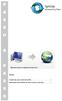 P A O A P A umário Criando uma nova conta do yncup... 2 Informações sobre direitos de autor e marcas comerciais.... 7 O Criando uma nova conta do yncup O My Online torage é o seu dispositivo de armazenamento
P A O A P A umário Criando uma nova conta do yncup... 2 Informações sobre direitos de autor e marcas comerciais.... 7 O Criando uma nova conta do yncup O My Online torage é o seu dispositivo de armazenamento
Informações sobre Direitos Autorais e Marcas Registradas Nero Kwik Media
 Manual Informações sobre Direitos Autorais e Marcas Registradas Este documento, assim como o software descrito nele, é fornecido em forma de licença e somente pode ser usado ou reproduzido de acordo com
Manual Informações sobre Direitos Autorais e Marcas Registradas Este documento, assim como o software descrito nele, é fornecido em forma de licença e somente pode ser usado ou reproduzido de acordo com
Nero AG SecurDisc Viewer
 Manual do SecurDisc Nero AG SecurDisc Informações sobre direitos autorais e marcas registradas O manual e todo o seu conteúdo é protegido por leis de direitos autorais e são de propriedade da Nero AG.
Manual do SecurDisc Nero AG SecurDisc Informações sobre direitos autorais e marcas registradas O manual e todo o seu conteúdo é protegido por leis de direitos autorais e são de propriedade da Nero AG.
Boot Camp Manual de Instalação e Configuração
 Boot Camp Manual de Instalação e Configuração Índice 3 Introdução 4 Descrição geral da instalação 4 Passo 1: Verificar se existem actualizações 4 Passo 2: Preparar o computador Mac para o Windows 4 Passo
Boot Camp Manual de Instalação e Configuração Índice 3 Introdução 4 Descrição geral da instalação 4 Passo 1: Verificar se existem actualizações 4 Passo 2: Preparar o computador Mac para o Windows 4 Passo
Resolução de avarias de MPEG
 Resolução de avarias de MPEG Esta secção é para utilizadores de cardiologia que visualizam MPEGs. Consulte os seguintes tópicos para o ajudarem a resolver problemas detectados ao visualizar MPEGs. Componentes
Resolução de avarias de MPEG Esta secção é para utilizadores de cardiologia que visualizam MPEGs. Consulte os seguintes tópicos para o ajudarem a resolver problemas detectados ao visualizar MPEGs. Componentes
Boot Camp Manual de Instalação e Configuração
 Boot Camp Manual de Instalação e Configuração Conteúdo 3 Introdução 3 Do que necessita 4 Descrição geral da instalação 4 Passo 1: Procurar actualizações 4 Passo 2: Preparar o computador Mac para o Windows
Boot Camp Manual de Instalação e Configuração Conteúdo 3 Introdução 3 Do que necessita 4 Descrição geral da instalação 4 Passo 1: Procurar actualizações 4 Passo 2: Preparar o computador Mac para o Windows
Nero ImageDrive Manual
 Nero ImageDrive Manual Nero AG Informações sobre direitos de autor e marcas O manual do Nero ImageDrive e todo o respectivo conteúdo estão protegidos por direitos de autor e são propriedade da Nero AG.
Nero ImageDrive Manual Nero AG Informações sobre direitos de autor e marcas O manual do Nero ImageDrive e todo o respectivo conteúdo estão protegidos por direitos de autor e são propriedade da Nero AG.
Manual do Utilizador. Nero Recode. www.nero.com
 Manual do Utilizador Nero Recode www.nero.com Informações sobre copyright e marcas comerciais O Manual do Utilizador do Nero Recode 2 e o software Nero Recode 2 estão protegidos por direitos de autor e
Manual do Utilizador Nero Recode www.nero.com Informações sobre copyright e marcas comerciais O Manual do Utilizador do Nero Recode 2 e o software Nero Recode 2 estão protegidos por direitos de autor e
Manual Nero RescueAgent
 Manual Nero RescueAgent Nero AG Informações sobre direitos de autor e marcas O manual do Nero RescueAgent e todo o respectivo conteúdo estão protegidos por direitos de autor e são propriedade da Nero AG.
Manual Nero RescueAgent Nero AG Informações sobre direitos de autor e marcas O manual do Nero RescueAgent e todo o respectivo conteúdo estão protegidos por direitos de autor e são propriedade da Nero AG.
Manual Nero BackItUp
 Manual Nero BackItUp Informações sobre direitos de autor e marcas comerciais Este documento, tal como o software descrito aqui, é fornecido como uma licença e apenas pode ser utilizado ou reproduzido de
Manual Nero BackItUp Informações sobre direitos de autor e marcas comerciais Este documento, tal como o software descrito aqui, é fornecido como uma licença e apenas pode ser utilizado ou reproduzido de
Manual do Nero Scout. Nero AG
 Manual do Nero Scout Nero AG Informações sobre direitos autorais e marcas registradas O manual do Nero Scout e todo o seu conteúdo é protegido por leis de direitos autorais e são de propriedade da Nero
Manual do Nero Scout Nero AG Informações sobre direitos autorais e marcas registradas O manual do Nero Scout e todo o seu conteúdo é protegido por leis de direitos autorais e são de propriedade da Nero
Segurança e recuperação Manual do utilizador
 Segurança e recuperação Manual do utilizador Copyright 2007-2009 Hewlett-Packard Development Company, L.P. Microsoft é uma marca comercial registada da Microsoft Corporation nos E.U.A. As informações contidas
Segurança e recuperação Manual do utilizador Copyright 2007-2009 Hewlett-Packard Development Company, L.P. Microsoft é uma marca comercial registada da Microsoft Corporation nos E.U.A. As informações contidas
Manual Nero BurnRights
 Manual Nero BurnRights Informações sobre direitos de autor e marcas comerciais Este documento e todos os seus conteúdos estão sujeitos e protegidos por leis internacionais de direitos de autor e outros
Manual Nero BurnRights Informações sobre direitos de autor e marcas comerciais Este documento e todos os seus conteúdos estão sujeitos e protegidos por leis internacionais de direitos de autor e outros
Manual Nero BackItUp
 Manual Nero BackItUp Informações sobre direitos autorais e marcas registradas Informações sobre direitos de autor e marcas comerciais Este documento, tal como o software descrito aqui, é fornecido como
Manual Nero BackItUp Informações sobre direitos autorais e marcas registradas Informações sobre direitos de autor e marcas comerciais Este documento, tal como o software descrito aqui, é fornecido como
Manual Nero ControlCenter
 Manual Nero ControlCenter Informações sobre direitos autorais e marcas registradas Este documento, assim como o software descrito nele, é fornecido em forma de licença e somente pode ser usado ou reproduzido
Manual Nero ControlCenter Informações sobre direitos autorais e marcas registradas Este documento, assim como o software descrito nele, é fornecido em forma de licença e somente pode ser usado ou reproduzido
2007 Nokia. Todos os direitos reservados. Nokia, Nokia Connecting People, Nseries e N77 são marcas comerciais ou marcas registadas da Nokia
 Nokia Lifeblog 2.5 2007 Nokia. Todos os direitos reservados. Nokia, Nokia Connecting People, Nseries e N77 são marcas comerciais ou marcas registadas da Nokia Corporation. Os nomes de outros produtos e
Nokia Lifeblog 2.5 2007 Nokia. Todos os direitos reservados. Nokia, Nokia Connecting People, Nseries e N77 são marcas comerciais ou marcas registadas da Nokia Corporation. Os nomes de outros produtos e
Manual Nero ControlCenter
 Manual Nero ControlCenter Informações sobre direitos de autor e marcas comerciais Este documento, tal como o software descrito aqui, é fornecido como uma licença e apenas pode ser utilizado ou reproduzido
Manual Nero ControlCenter Informações sobre direitos de autor e marcas comerciais Este documento, tal como o software descrito aqui, é fornecido como uma licença e apenas pode ser utilizado ou reproduzido
Manual Nero Burning ROM
 Manual Nero Burning ROM Informações sobre Direitos Autorais e Marcas Registradas Este documento, assim como o software descrito nele, é fornecido em forma de licença e somente pode ser usado ou reproduzido
Manual Nero Burning ROM Informações sobre Direitos Autorais e Marcas Registradas Este documento, assim como o software descrito nele, é fornecido em forma de licença e somente pode ser usado ou reproduzido
Cópia de Segurança e Recuperação Manual do utilizador
 Cópia de Segurança e Recuperação Manual do utilizador Copyright 2009 Hewlett-Packard Development Company, L.P. Windows é uma marca comercial registada nos EUA da Microsoft Corporation. As informações aqui
Cópia de Segurança e Recuperação Manual do utilizador Copyright 2009 Hewlett-Packard Development Company, L.P. Windows é uma marca comercial registada nos EUA da Microsoft Corporation. As informações aqui
Manual Nero InfoTool
 Manual Nero InfoTool Informações sobre direitos de autor e marcas comerciais Este documento, tal como o software descrito aqui, é fornecido como uma licença e apenas pode ser utilizado ou reproduzido de
Manual Nero InfoTool Informações sobre direitos de autor e marcas comerciais Este documento, tal como o software descrito aqui, é fornecido como uma licença e apenas pode ser utilizado ou reproduzido de
Cópia de Segurança e Recuperação Manual do utilizador
 Cópia de Segurança e Recuperação Manual do utilizador Copyright 2008 Hewlett-Packard Development Company, L.P. O Windows e o Windows Vista são marcas comerciais ou marcas registadas da Microsoft Corporation,
Cópia de Segurança e Recuperação Manual do utilizador Copyright 2008 Hewlett-Packard Development Company, L.P. O Windows e o Windows Vista são marcas comerciais ou marcas registadas da Microsoft Corporation,
QL-500 QL-560 QL-570 QL-650TD QL-1050
 QL-500 QL-560 QL-570 QL-650TD QL-1050 Manual de instalação do software Português LB9155001 Funcionalidades P-touch Editor Controlador da impressora P-touch Address Book (apenas Windows ) Introdução Torna
QL-500 QL-560 QL-570 QL-650TD QL-1050 Manual de instalação do software Português LB9155001 Funcionalidades P-touch Editor Controlador da impressora P-touch Address Book (apenas Windows ) Introdução Torna
Gestor de ligações Manual do Utilizador
 Gestor de ligações Manual do Utilizador 1.0ª Edição PT 2010 Nokia. Todos os direitos reservados. Nokia, Nokia Connecting People e o logótipo Nokia Original Accessories são marcas comerciais ou marcas registadas
Gestor de ligações Manual do Utilizador 1.0ª Edição PT 2010 Nokia. Todos os direitos reservados. Nokia, Nokia Connecting People e o logótipo Nokia Original Accessories são marcas comerciais ou marcas registadas
Manual do Nero Express
 Manual do Nero Express Nero AG Informações sobre direitos de autor e marcas O manual do Nero Express e todos os seus conteúdos estão protegidos pelos direitos de autores e são propriedade da empresa Nero
Manual do Nero Express Nero AG Informações sobre direitos de autor e marcas O manual do Nero Express e todos os seus conteúdos estão protegidos pelos direitos de autores e são propriedade da empresa Nero
Monitor Wall MVS-MW. Manual do software
 Monitor Wall MVS-MW pt Manual do software Monitor Wall Índice pt 3 Índice 1 Introdução 4 1.1 Sobre este manual 4 1.2 Convenções neste manual 4 1.3 Documentação adicional 4 2 Vista geral do sistema 5 3
Monitor Wall MVS-MW pt Manual do software Monitor Wall Índice pt 3 Índice 1 Introdução 4 1.1 Sobre este manual 4 1.2 Convenções neste manual 4 1.3 Documentação adicional 4 2 Vista geral do sistema 5 3
7. Gestão de ficheiros em X Window. 7.1. O Konqueror
 7. Gestão de ficheiros em X Window 7.1. O Konqueror 1 O Konqueror O ambiente gráfico KDE do Linux possuí um programa, denominado Konqueror (Figura 1.95), que além de ser um navegador Web, é também um gestor
7. Gestão de ficheiros em X Window 7.1. O Konqueror 1 O Konqueror O ambiente gráfico KDE do Linux possuí um programa, denominado Konqueror (Figura 1.95), que além de ser um navegador Web, é também um gestor
Manual Nero BackItUp
 Manual Nero BackItUp Informações sobre Direitos Autorais e Marcas Registradas Este documento, assim como o software descrito nele, é fornecido em forma de licença e somente pode ser usado ou reproduzido
Manual Nero BackItUp Informações sobre Direitos Autorais e Marcas Registradas Este documento, assim como o software descrito nele, é fornecido em forma de licença e somente pode ser usado ou reproduzido
Actualização, Cópias de Segurança e Recuperação de Software
 Actualização, Cópias de Segurança e Recuperação de Software Manual do utilizador Copyright 2007 Hewlett-Packard Development Company, L.P. Windows é uma marca comercial registada da Microsoft Corporation
Actualização, Cópias de Segurança e Recuperação de Software Manual do utilizador Copyright 2007 Hewlett-Packard Development Company, L.P. Windows é uma marca comercial registada da Microsoft Corporation
Manual de Consulta Rápida www.nero.com
 Manual de Consulta Rápida www.nero.com Nero Informações sobre copyright e marcas comerciais O Manual de Consulta Rápida Nero e a totalidade do respectivo conteúdo estão protegidos por copyright e são propriedade
Manual de Consulta Rápida www.nero.com Nero Informações sobre copyright e marcas comerciais O Manual de Consulta Rápida Nero e a totalidade do respectivo conteúdo estão protegidos por copyright e são propriedade
KF2.4 MANUAL DE UTILIZADOR
 MANUAL DE UTILIZADOR Conteúdo Marcas comerciais IKIMOBILE é uma marca registada da Univercosmos, Lda., uma empresa do Grupo FF, com uma participação na Technology Solutions IT INT. Android e Google Search
MANUAL DE UTILIZADOR Conteúdo Marcas comerciais IKIMOBILE é uma marca registada da Univercosmos, Lda., uma empresa do Grupo FF, com uma participação na Technology Solutions IT INT. Android e Google Search
Atualização, Backup e Recuperação de Software. Número de Peça: 405533-201
 Atualização, Backup e Recuperação de Software Número de Peça: 405533-201 Janeiro de 2006 Sumário 1 Atualizações de Software Recebimento Automático de Atualizações de Software HP...................................
Atualização, Backup e Recuperação de Software Número de Peça: 405533-201 Janeiro de 2006 Sumário 1 Atualizações de Software Recebimento Automático de Atualizações de Software HP...................................
Controlo remoto HP Media (somente em alguns modelos) Manual do utilizador
 Controlo remoto HP Media (somente em alguns modelos) Manual do utilizador Copyright 2008 Hewlett-Packard Development Company, L.P. Windows e Windows Vista são marcas registadas da Microsoft Corporation
Controlo remoto HP Media (somente em alguns modelos) Manual do utilizador Copyright 2008 Hewlett-Packard Development Company, L.P. Windows e Windows Vista são marcas registadas da Microsoft Corporation
Nero SecurDisc Viewer
 Nero SecurDisc Viewer Informações sobre Direitos Autorais e Marcas Registradas Este documento e todo o seu conteúdo está sujeito a e protegido por leis de direitos autorais internacionais e outras leis
Nero SecurDisc Viewer Informações sobre Direitos Autorais e Marcas Registradas Este documento e todo o seu conteúdo está sujeito a e protegido por leis de direitos autorais internacionais e outras leis
Bem-vindo! Mustek Systems, Inc.
 Bem-vindo! Mustek Systems, Inc. As informações contidas neste documento estão sujeitas a alterações sem aviso prévio. As empresas, nomes e dados utilizados nestes exemplos são fictícios, a menos que o
Bem-vindo! Mustek Systems, Inc. As informações contidas neste documento estão sujeitas a alterações sem aviso prévio. As empresas, nomes e dados utilizados nestes exemplos são fictícios, a menos que o
Archive Player Divar Series. Manual de Utilização
 Archive Player Divar Series pt Manual de Utilização Archive Player Índice pt 3 Índice 1 Introdução 4 2 Operação 5 2.1 Iniciar o programa 5 2.2 Conhecer a janela principal 6 2.3 Botão Abrir 6 2.4 Vistas
Archive Player Divar Series pt Manual de Utilização Archive Player Índice pt 3 Índice 1 Introdução 4 2 Operação 5 2.1 Iniciar o programa 5 2.2 Conhecer a janela principal 6 2.3 Botão Abrir 6 2.4 Vistas
IBM SmartCloud para Social Business. Manual do Utilizador do IBM SmartCloud Engage e IBM SmartCloud Connections
 IBM SmartCloud para Social Business Manual do Utilizador do IBM SmartCloud Engage e IBM SmartCloud Connections IBM SmartCloud para Social Business Manual do Utilizador do IBM SmartCloud Engage e IBM SmartCloud
IBM SmartCloud para Social Business Manual do Utilizador do IBM SmartCloud Engage e IBM SmartCloud Connections IBM SmartCloud para Social Business Manual do Utilizador do IBM SmartCloud Engage e IBM SmartCloud
Informações sobre Direitos Autorais e Marcas Registradas.
 Versão Manual Informações sobre Direitos Autorais e Marcas Registradas. Este documento, assim como o software descrito nele, é fornecido em forma de licença e somente pode ser usado ou reproduzido de acordo
Versão Manual Informações sobre Direitos Autorais e Marcas Registradas. Este documento, assim como o software descrito nele, é fornecido em forma de licença e somente pode ser usado ou reproduzido de acordo
Manual do Nero ControlCenter
 Manual do Nero ControlCenter Nero AG Informações sobre direitos de autor e marcas O manual do Nero ControlCenter e todo o seu conteúdo estão protegidos pelos direitos de autor e são propriedade da Nero
Manual do Nero ControlCenter Nero AG Informações sobre direitos de autor e marcas O manual do Nero ControlCenter e todo o seu conteúdo estão protegidos pelos direitos de autor e são propriedade da Nero
Motorola Phone Tools. Início Rápido
 Motorola Phone Tools Início Rápido Conteúdo Requisitos mínimos...2 Antes da instalação Motorola Phone Tools...3 Instalar Motorola Phone Tools...4 Instalação e configuração do dispositivo móvel...6 Registro
Motorola Phone Tools Início Rápido Conteúdo Requisitos mínimos...2 Antes da instalação Motorola Phone Tools...3 Instalar Motorola Phone Tools...4 Instalação e configuração do dispositivo móvel...6 Registro
Início Rápido. Nero ShowTime. Ahead Software AG
 Início Rápido Nero ShowTime Ahead Software AG Informações sobre copyright e marcas comerciais O manual do utilizador Nero ShowTime e a totalidade do respectivo conteúdo estão protegidos por copyright e
Início Rápido Nero ShowTime Ahead Software AG Informações sobre copyright e marcas comerciais O manual do utilizador Nero ShowTime e a totalidade do respectivo conteúdo estão protegidos por copyright e
Gestor de Janelas Gnome
 6 3 5 Gestor de Janelas Gnome Nesta secção será explicado o funcionamento de um dos ambientes gráficos disponíveis no seu Linux Caixa Mágica, o Gnome. Na figura 5.1 apresentamos o GDM, o sistema gráfico
6 3 5 Gestor de Janelas Gnome Nesta secção será explicado o funcionamento de um dos ambientes gráficos disponíveis no seu Linux Caixa Mágica, o Gnome. Na figura 5.1 apresentamos o GDM, o sistema gráfico
Manual do Nero MediaStreaming para MCE
 Manual do Nero MediaStreaming para MCE Nero AG Informações sobre direitos de autor e marcas O manual e todos os seus conteúdos estão protegidos pelos direitos de autores e são propriedade da empresa Nero
Manual do Nero MediaStreaming para MCE Nero AG Informações sobre direitos de autor e marcas O manual e todos os seus conteúdos estão protegidos pelos direitos de autores e são propriedade da empresa Nero
UNIDADE 2: Sistema Operativo em Ambiente Gráfico
 UNIDADE 2: Sistema Operativo em Ambiente Gráfico Ambiente de trabalho Configurações Acessórios O Sistema Operativo (SO) é o conjunto de programas fundamentais que permitem que o computador funcione e comunique
UNIDADE 2: Sistema Operativo em Ambiente Gráfico Ambiente de trabalho Configurações Acessórios O Sistema Operativo (SO) é o conjunto de programas fundamentais que permitem que o computador funcione e comunique
Características da Câmara de Vídeo GE111
 Características da Câmara de Vídeo GE111 1 Botão de Fotografia Instantânea 2 Indicador LED 3 Objectiva Instalar a Câmara de Vídeo GE111 1. Primeiro instale o controlador e, de seguida, ligue a VideoCAM
Características da Câmara de Vídeo GE111 1 Botão de Fotografia Instantânea 2 Indicador LED 3 Objectiva Instalar a Câmara de Vídeo GE111 1. Primeiro instale o controlador e, de seguida, ligue a VideoCAM
Segurança e recuperação Manual do utilizador
 Segurança e recuperação Manual do utilizador Copyright 2009 Hewlett-Packard Development Company, L.P. Microsoft é uma marca comercial registada da Microsoft Corporation nos E.U.A. As informações contidas
Segurança e recuperação Manual do utilizador Copyright 2009 Hewlett-Packard Development Company, L.P. Microsoft é uma marca comercial registada da Microsoft Corporation nos E.U.A. As informações contidas
MANUAL DO UTILIZADOR DA WEBCAM HP
 MANUAL DO UTILIZADOR DA WEBCAM HP v4.3.pt Part number: 5992-4251 Copyright 2008 2009 Hewlett-Packard Development Company, L.P. A informação deste documento está sujeita a alterações sem aviso prévio. As
MANUAL DO UTILIZADOR DA WEBCAM HP v4.3.pt Part number: 5992-4251 Copyright 2008 2009 Hewlett-Packard Development Company, L.P. A informação deste documento está sujeita a alterações sem aviso prévio. As
Guia de Usuário do Servidor do Avigilon Control Center. Versão 5.6
 Guia de Usuário do Servidor do Avigilon Control Center Versão 5.6 2006-2015 Avigilon Corporation. Todos os direitos reservados. A menos que seja expressamente concedida por escrito, nenhuma licença será
Guia de Usuário do Servidor do Avigilon Control Center Versão 5.6 2006-2015 Avigilon Corporation. Todos os direitos reservados. A menos que seja expressamente concedida por escrito, nenhuma licença será
Atualização, backup e recuperação de software
 Atualização, backup e recuperação de software Guia do usuário Copyright 2007 Hewlett-Packard Development Company, L.P. Windows é uma marca registrada nos Estados Unidos da Microsoft Corporation. As informações
Atualização, backup e recuperação de software Guia do usuário Copyright 2007 Hewlett-Packard Development Company, L.P. Windows é uma marca registrada nos Estados Unidos da Microsoft Corporation. As informações
Manual Nero BackItUp
 Manual Nero BackItUp Informações sobre direitos autorais e marcas registradas Informações sobre direitos autorais e marcas registradas Este documento,assim como o software aqui descrito, é fornecido como
Manual Nero BackItUp Informações sobre direitos autorais e marcas registradas Informações sobre direitos autorais e marcas registradas Este documento,assim como o software aqui descrito, é fornecido como
Manual Nero BackItUp
 Manual Nero BackItUp Informações sobre direitos autorais e marcas registradas Informações de direitos autorais e marcas registradas Este documento, assim como o software descrito nele, é fornecido em forma
Manual Nero BackItUp Informações sobre direitos autorais e marcas registradas Informações de direitos autorais e marcas registradas Este documento, assim como o software descrito nele, é fornecido em forma
Partilha online 3.1. Edição 1
 Partilha online 3.1 Edição 1 2008 Nokia. Todos os direitos reservados. Nokia, Nokia Connecting People e Nseries são marcas comerciais ou marcas registadas da Nokia Corporation. Nokia tune é uma marca sonora
Partilha online 3.1 Edição 1 2008 Nokia. Todos os direitos reservados. Nokia, Nokia Connecting People e Nseries são marcas comerciais ou marcas registadas da Nokia Corporation. Nokia tune é uma marca sonora
Manual Nero ControlCenter
 Manual Nero ControlCenter Informações sobre direitos de autor e marcas comerciais Este documento e todos os seus conteúdos estão sujeitos e protegidos por leis internacionais de direitos de autor e outros
Manual Nero ControlCenter Informações sobre direitos de autor e marcas comerciais Este documento e todos os seus conteúdos estão sujeitos e protegidos por leis internacionais de direitos de autor e outros
Utilizar discos DVD-RAM
 Este manual contém as informações mínimas necessárias para utilizar discos DVD-RAM com a unidade DVD MULTI no Windows XP. Windows, Windows NT e MS-DOS são marcas comerciais registadas da Microsoft Corporation
Este manual contém as informações mínimas necessárias para utilizar discos DVD-RAM com a unidade DVD MULTI no Windows XP. Windows, Windows NT e MS-DOS são marcas comerciais registadas da Microsoft Corporation
GUIA DO USUÁRIO DA WEBCAM HP
 GUIA DO USUÁRIO DA WEBCAM HP Copyright 2012 Hewlett-Packard Development Company, L.P. Microsoft, Windows e Windows Vista são marcas comerciais da Microsoft Corporation registradas nos Estados Unidos. AMD
GUIA DO USUÁRIO DA WEBCAM HP Copyright 2012 Hewlett-Packard Development Company, L.P. Microsoft, Windows e Windows Vista são marcas comerciais da Microsoft Corporation registradas nos Estados Unidos. AMD
Demonstração do ActivInspire
 1 de 5 Demonstração do ActivInspire Copyright 2009 Promethean Limited. Todos os direitos reservados. Se este manual for distribuído com o software ActivInspire, só poderá ser reproduzido para utilização
1 de 5 Demonstração do ActivInspire Copyright 2009 Promethean Limited. Todos os direitos reservados. Se este manual for distribuído com o software ActivInspire, só poderá ser reproduzido para utilização
Acronis Servidor de Licença. Manual do Utilizador
 Acronis Servidor de Licença Manual do Utilizador ÍNDICE 1. INTRODUÇÃO... 3 1.1 Descrição geral... 3 1.2 Política de licenças... 3 2. SISTEMAS OPERATIVOS SUPORTADOS... 4 3. INSTALAR O SERVIDOR DE LICENÇA
Acronis Servidor de Licença Manual do Utilizador ÍNDICE 1. INTRODUÇÃO... 3 1.1 Descrição geral... 3 1.2 Política de licenças... 3 2. SISTEMAS OPERATIVOS SUPORTADOS... 4 3. INSTALAR O SERVIDOR DE LICENÇA
Guia Passo a Passo de Actualização do Windows 8.1
 Guia Passo a Passo de Actualização do Windows 8.1 Instalação e Actualização do Windows 8.1 Actualizar o BIOS, aplicações, controladores e executar o Windows Update Seleccionar o tipo de instalação Instalar
Guia Passo a Passo de Actualização do Windows 8.1 Instalação e Actualização do Windows 8.1 Actualizar o BIOS, aplicações, controladores e executar o Windows Update Seleccionar o tipo de instalação Instalar
GUIA DO USUÁRIO DA WEBCAM HD DA HP
 GUIA DO USUÁRIO DA WEBCAM HD DA HP Copyright 2012 Hewlett-Packard Development Company, L.P. Microsoft, Windows e Windows Vista são marcas comerciais da Microsoft Corporation registradas nos Estados Unidos.
GUIA DO USUÁRIO DA WEBCAM HD DA HP Copyright 2012 Hewlett-Packard Development Company, L.P. Microsoft, Windows e Windows Vista são marcas comerciais da Microsoft Corporation registradas nos Estados Unidos.
Actualização, Cópias de Segurança e Recuperação de Software
 Actualização, Cópias de Segurança e Recuperação de Software Manual do utilizador Copyright 2006 Hewlett-Packard Development Company, L.P. Microsoft e Windows são marcas registadas da Microsoft Corporation
Actualização, Cópias de Segurança e Recuperação de Software Manual do utilizador Copyright 2006 Hewlett-Packard Development Company, L.P. Microsoft e Windows são marcas registadas da Microsoft Corporation
Objectivos Gerais da Aplicação 5 Requisitos Mínimos e Recomendados 5 Processo de Instalação 6
 MANUAL DO UTILIZADOR A informação contida neste manual, pode ser alterada sem qualquer aviso prévio. A Estratega Software, apesar dos esforços constantes de actualização deste manual e do produto de software,
MANUAL DO UTILIZADOR A informação contida neste manual, pode ser alterada sem qualquer aviso prévio. A Estratega Software, apesar dos esforços constantes de actualização deste manual e do produto de software,
Gravando Dados e Cópias de CD s com o Nero 6.0 Disciplina Operação de Sistemas Aplicativos I
 CENTRO ESTADUAL DE EDUCAÇÃO TECNOLÓGICA PAULA SOUZA Escola Técnica Estadual de Avaré ETE-AVARÉ CURSO DE TÉCNICO EM INFORMÁTICA NÚCLEO DE APOIO Gravando Dados e Cópias de CD s com o Nero 6.0 Disciplina
CENTRO ESTADUAL DE EDUCAÇÃO TECNOLÓGICA PAULA SOUZA Escola Técnica Estadual de Avaré ETE-AVARÉ CURSO DE TÉCNICO EM INFORMÁTICA NÚCLEO DE APOIO Gravando Dados e Cópias de CD s com o Nero 6.0 Disciplina
Usando o Conference Manager do Microsoft Outlook
 Usando o Conference Manager do Microsoft Outlook Maio de 2012 Conteúdo Capítulo 1: Usando o Conference Manager do Microsoft Outlook... 5 Introdução ao Conference Manager do Microsoft Outlook... 5 Instalando
Usando o Conference Manager do Microsoft Outlook Maio de 2012 Conteúdo Capítulo 1: Usando o Conference Manager do Microsoft Outlook... 5 Introdução ao Conference Manager do Microsoft Outlook... 5 Instalando
Informações sobre direitos autorais e marcas registradas
 Manual Nero Express Informações sobre direitos autorais e marcas registradas Informações sobre Direitos Autorais e Marcas Registradas Este documento, assim como o software descrito nele, é fornecido em
Manual Nero Express Informações sobre direitos autorais e marcas registradas Informações sobre Direitos Autorais e Marcas Registradas Este documento, assim como o software descrito nele, é fornecido em
Mac OS X 10.6 Snow Leopard Manual de Instalação e Configuração
 Mac OS X 10.6 Snow Leopard Manual de Instalação e Configuração Leia este documento antes de instalar o Mac OS X. Ele inclui informações importantes acerca da instalação do Mac OS X. Requisitos de sistema
Mac OS X 10.6 Snow Leopard Manual de Instalação e Configuração Leia este documento antes de instalar o Mac OS X. Ele inclui informações importantes acerca da instalação do Mac OS X. Requisitos de sistema
Importante! Especificações. Instalação
 Importante! Introdução LD000020 Adaptador USB Powerline Sweex Antes de mais, gostaríamos de agradecer-lhe ter escolhido adquirir o adaptador Powerline. Com a ajuda deste adaptador Powerline, é possível
Importante! Introdução LD000020 Adaptador USB Powerline Sweex Antes de mais, gostaríamos de agradecer-lhe ter escolhido adquirir o adaptador Powerline. Com a ajuda deste adaptador Powerline, é possível
Folha de Cálculo Introdução à Folha de Cálculo
 Introdução à Folha de Cálculo O Excel é uma folha de cálculo capaz de guardar dados, executar cálculos e gerar gráficos. Introdução à Folha de Cálculo Uma folha de cálculo, por exemplo o Excel, permite
Introdução à Folha de Cálculo O Excel é uma folha de cálculo capaz de guardar dados, executar cálculos e gerar gráficos. Introdução à Folha de Cálculo Uma folha de cálculo, por exemplo o Excel, permite
DRIVER DA TELA SENSÍVEL AO TOQUE MANUAL DE OPERAÇÃO
 MONITOR LCD DRIVER DA TELA SENSÍVEL AO TOQUE MANUAL DE OPERAÇÃO para Mac Versão 1.0 Modelos aplicáveis PN-L802B/PN-L702B/PN-L602B Conteúdo Introdução...3 Requisitos do sistema...3 Configuração do computador...4
MONITOR LCD DRIVER DA TELA SENSÍVEL AO TOQUE MANUAL DE OPERAÇÃO para Mac Versão 1.0 Modelos aplicáveis PN-L802B/PN-L702B/PN-L602B Conteúdo Introdução...3 Requisitos do sistema...3 Configuração do computador...4
Modem e rede local. Manual do utilizador
 Modem e rede local Manual do utilizador Copyright 2006 Hewlett-Packard Development Company, L.P. As informações aqui contidas estão sujeitas a alterações sem aviso prévio. As únicas garantias que cobrem
Modem e rede local Manual do utilizador Copyright 2006 Hewlett-Packard Development Company, L.P. As informações aqui contidas estão sujeitas a alterações sem aviso prévio. As únicas garantias que cobrem
Boot Camp Manual de Instalação e Configuração
 Boot Camp Manual de Instalação e Configuração Contéudo 3 Introdução 4 Elementos necessários 5 Descrição geral da instalação 5 Passo 1: Verificar se existem actualizações 5 Passo 2: Preparar o computador
Boot Camp Manual de Instalação e Configuração Contéudo 3 Introdução 4 Elementos necessários 5 Descrição geral da instalação 5 Passo 1: Verificar se existem actualizações 5 Passo 2: Preparar o computador
Manual de utilizador
 Manual de utilizador Índice Introdução... 1 NOTAS IMPORTANTES... 1 Declarações Legais... 3 Instalação e Configuração... 5 Requisitos do Sistema... 5 Instalação... 5 Activação... 7 Actualização Automática...
Manual de utilizador Índice Introdução... 1 NOTAS IMPORTANTES... 1 Declarações Legais... 3 Instalação e Configuração... 5 Requisitos do Sistema... 5 Instalação... 5 Activação... 7 Actualização Automática...
Visão Artificial Para a Indústria. Manual do Utilizador
 Visão Artificial Para a Indústria Manual do Utilizador Luis Fonseca Carvalho de Matos ( luis.matos@ua.pt ) Julho de 2007 Índice de conteúdos 1. Apresentação......1 1.Conceito de Funcionamento......1 2.
Visão Artificial Para a Indústria Manual do Utilizador Luis Fonseca Carvalho de Matos ( luis.matos@ua.pt ) Julho de 2007 Índice de conteúdos 1. Apresentação......1 1.Conceito de Funcionamento......1 2.
Superintendência Regional de Ensino de Ubá - MG Núcleo de Tecnologia Educacional NTE/Ubá. LibreOffice Impress Editor de Apresentação
 Superintendência Regional de Ensino de Ubá - MG Núcleo de Tecnologia Educacional NTE/Ubá LibreOffice Impress Editor de Apresentação Iniciando o Impress no Linux Educacional 4 1. Clique no botão 'LE' no
Superintendência Regional de Ensino de Ubá - MG Núcleo de Tecnologia Educacional NTE/Ubá LibreOffice Impress Editor de Apresentação Iniciando o Impress no Linux Educacional 4 1. Clique no botão 'LE' no
Backup e Recuperação Guia do Usuário
 Backup e Recuperação Guia do Usuário Copyright 2007-2009 Hewlett-Packard Development Company, L.P. Windows é uma marca registrada da Microsoft Corporation nos Estados Unidos. As informações contidas neste
Backup e Recuperação Guia do Usuário Copyright 2007-2009 Hewlett-Packard Development Company, L.P. Windows é uma marca registrada da Microsoft Corporation nos Estados Unidos. As informações contidas neste
O Manual do Konquest. Nicholas Robbins Tradução: José Pires
 Nicholas Robbins Tradução: José Pires 2 Conteúdo 1 Introdução 5 2 Como Jogar 6 3 Regras do Jogo, Estratégias e Sugestões 9 3.1 Regras............................................ 9 3.2 Estratégias e Dicas.....................................
Nicholas Robbins Tradução: José Pires 2 Conteúdo 1 Introdução 5 2 Como Jogar 6 3 Regras do Jogo, Estratégias e Sugestões 9 3.1 Regras............................................ 9 3.2 Estratégias e Dicas.....................................
MANUAL DE INICIAÇÃO RÁPIDA PARA O. NOKIA PC SUITE 4.81 PARA NOKIA 6310i. Copyright Nokia Corporation 2002. Todos os direitos reservados.
 MANUAL DE INICIAÇÃO RÁPIDA PARA O NOKIA PC SUITE 4.81 PARA NOKIA 6310i Copyright Nokia Corporation 2002. Todos os direitos reservados. Issue 2 Índice 1. INTRODUÇÃO...1 2. REQUISITOS DO SISTEMA...1 3. INSTALAR
MANUAL DE INICIAÇÃO RÁPIDA PARA O NOKIA PC SUITE 4.81 PARA NOKIA 6310i Copyright Nokia Corporation 2002. Todos os direitos reservados. Issue 2 Índice 1. INTRODUÇÃO...1 2. REQUISITOS DO SISTEMA...1 3. INSTALAR
Manual Nero ControlCenter
 Manual Nero ControlCenter Informações sobre Direitos Autorais e Marcas Registradas Este documento e todo o seu conteúdo estão sujeitos a e estão protegidos por leis internacionais de direitos autorais
Manual Nero ControlCenter Informações sobre Direitos Autorais e Marcas Registradas Este documento e todo o seu conteúdo estão sujeitos a e estão protegidos por leis internacionais de direitos autorais
Formador: Carlos Maia
 Formador: Carlos Maia Iniciar o MS Excel MS Excel - Introdução 1 Ajuda Se ainda não estiver visível a ajuda do Excel do lado direito do ecrã, basta clicar sobre Ajuda do Microsoft Excel no menu Ajuda,
Formador: Carlos Maia Iniciar o MS Excel MS Excel - Introdução 1 Ajuda Se ainda não estiver visível a ajuda do Excel do lado direito do ecrã, basta clicar sobre Ajuda do Microsoft Excel no menu Ajuda,
Ajuda do software OBELISK top2 V3.0
 Ajuda do software OBELISK top2 V3.0 Índice Índice 1 Introdução 2 2 Ajuda da ajuda 3 3 Iniciar o programa 3 4 Interface do utilizador 4 5 Configurações do programa 6 6 Programar comutações 8 7 Programar
Ajuda do software OBELISK top2 V3.0 Índice Índice 1 Introdução 2 2 Ajuda da ajuda 3 3 Iniciar o programa 3 4 Interface do utilizador 4 5 Configurações do programa 6 6 Programar comutações 8 7 Programar
Configuração do Ambiente de Trabalho
 pag. 1 Configuração do Ambiente de Trabalho 1. Utilização da Área de Trabalho Criação de Atalhos: O Windows NT apresenta um Ambiente de Trabalho flexível, adaptável às necessidades e preferências do utilizador.
pag. 1 Configuração do Ambiente de Trabalho 1. Utilização da Área de Trabalho Criação de Atalhos: O Windows NT apresenta um Ambiente de Trabalho flexível, adaptável às necessidades e preferências do utilizador.
Catálogo Nacional de Compras Públicas. Manual de Fornecedores
 10 de Julho de 2009 Índice 1. Introdução... 3 1.1. Objectivo... 3 2. Fornecedor... 4 2.1. AQs/CPAs... 4 2.2. Contratos... 4 2.3. Grupos AQ/CPA... 5 3. Carregamento e Actualização do Catálogo... 7 3.1.
10 de Julho de 2009 Índice 1. Introdução... 3 1.1. Objectivo... 3 2. Fornecedor... 4 2.1. AQs/CPAs... 4 2.2. Contratos... 4 2.3. Grupos AQ/CPA... 5 3. Carregamento e Actualização do Catálogo... 7 3.1.
Manual do Utilizador. Manual do Utilizador Modelo10 no sisgep. Data última versão: 16.02.2007 Versão : 1.2. Data criação: 26.02.
 Manual do Utilizador Modelo10 no sisgep Manual do Utilizador Modelo10 no sisgep Data última versão: 16.02.2007 Versão : 1.2 Data criação: 26.02.2004 Faro R. Dr. José Filipe Alvares, 31 8005-220 FARO Telf.
Manual do Utilizador Modelo10 no sisgep Manual do Utilizador Modelo10 no sisgep Data última versão: 16.02.2007 Versão : 1.2 Data criação: 26.02.2004 Faro R. Dr. José Filipe Alvares, 31 8005-220 FARO Telf.
Consulte a contra-capa para uma instalação rápida.
 Manual do Utilizador Consulte a contra-capa para uma instalação rápida. Protegemos mais pessoas das crescentes ameaças on-line do que qualquer outra empresa no mundo. Preocupa-se com o nosso Ambiente,
Manual do Utilizador Consulte a contra-capa para uma instalação rápida. Protegemos mais pessoas das crescentes ameaças on-line do que qualquer outra empresa no mundo. Preocupa-se com o nosso Ambiente,
Características da Câmara de Look 312P. Instalar a Câmara de Look 312P
 Características da Câmara de Look 312P 1 2 3 Objectiva Focagem manual através do ajuste da objectiva Bolsa Pode colocar o cabo na bolsa. Corpo dobrável Pode ajustar a Look 312P em diferentes posições.
Características da Câmara de Look 312P 1 2 3 Objectiva Focagem manual através do ajuste da objectiva Bolsa Pode colocar o cabo na bolsa. Corpo dobrável Pode ajustar a Look 312P em diferentes posições.
Braço robótico para educação técnica. Manual do usuário. RCS - XBot Software de Controle Robótico
 para educação técnica RCS - XBot Software de Controle Robótico Introdução Índice Introdução...3 Requerimentos Mínimos...4 INSTALAÇÃO...4 TELA PRINCIPAL...6 CONEXÃO COM O ROBÔ...8 MODO DE EXECUÇÃO E SIMULAÇÃO...8
para educação técnica RCS - XBot Software de Controle Robótico Introdução Índice Introdução...3 Requerimentos Mínimos...4 INSTALAÇÃO...4 TELA PRINCIPAL...6 CONEXÃO COM O ROBÔ...8 MODO DE EXECUÇÃO E SIMULAÇÃO...8
Ladibug TM 2.0 Software de Imagem para o Apresentador Virtual Manual do Utilizador - Português Europeu
 Ladibug TM 2.0 Software de Imagem para o Apresentador Virtual Manual do Utilizador - Português Europeu Índice 1. Introdução... 2 2. Requisitos do Sistema... 2 3. Instalar Ladibug... 3 4. Ligação ao Hardware...
Ladibug TM 2.0 Software de Imagem para o Apresentador Virtual Manual do Utilizador - Português Europeu Índice 1. Introdução... 2 2. Requisitos do Sistema... 2 3. Instalar Ladibug... 3 4. Ligação ao Hardware...
Instalação do Aparelho Virtual Bomgar. Base 3.2
 Instalação do Aparelho Virtual Bomgar Base 3.2 Obrigado por utilizar a Bomgar. Na Bomgar, o atendimento ao cliente é prioridade máxima. Ajude-nos a oferecer um excelente serviço. Se tiver algum comentário
Instalação do Aparelho Virtual Bomgar Base 3.2 Obrigado por utilizar a Bomgar. Na Bomgar, o atendimento ao cliente é prioridade máxima. Ajude-nos a oferecer um excelente serviço. Se tiver algum comentário
Seu manual do usuário EPSON LQ-630 http://pt.yourpdfguides.com/dref/1120693
 Você pode ler as recomendações contidas no guia do usuário, no guia de técnico ou no guia de instalação para. Você vai encontrar as respostas a todas suas perguntas sobre a no manual do usuário (informação,
Você pode ler as recomendações contidas no guia do usuário, no guia de técnico ou no guia de instalação para. Você vai encontrar as respostas a todas suas perguntas sobre a no manual do usuário (informação,
Podium View TM 2.0 Software de Imagem para o Apresentador Virtual Manual do Utilizador - Portugués
 Podium View TM 2.0 Software de Imagem para o Apresentador Virtual Manual do Utilizador - Portugués Índice 1. Introdução... 2 2. Requisitos do Sistema... 2 3. Instalar Podium View... 3 4. Ligação ao Hardware...
Podium View TM 2.0 Software de Imagem para o Apresentador Virtual Manual do Utilizador - Portugués Índice 1. Introdução... 2 2. Requisitos do Sistema... 2 3. Instalar Podium View... 3 4. Ligação ao Hardware...
Informações sobre direitos autorais e marcas registradas
 Manual Nero Express Informações sobre direitos autorais e marcas registradas Informações sobre direitos autorais e marcas registradas Este documento, assim como o software aqui descrito, é fornecido como
Manual Nero Express Informações sobre direitos autorais e marcas registradas Informações sobre direitos autorais e marcas registradas Este documento, assim como o software aqui descrito, é fornecido como
MANUAL DE CONSULTA RÁPIDA DO MODEM OPTIONS FOR NOKIA 7650. Copyright 2002 Nokia. Todos os direitos reservados 9354493 Issue 2
 MANUAL DE CONSULTA RÁPIDA DO MODEM OPTIONS FOR NOKIA 7650 Copyright 2002 Nokia. Todos os direitos reservados 9354493 Issue 2 Índice 1. INTRODUÇÃO...1 2. INSTALAR O MODEM OPTIONS FOR NOKIA 7650...1 3. SELECCIONAR
MANUAL DE CONSULTA RÁPIDA DO MODEM OPTIONS FOR NOKIA 7650 Copyright 2002 Nokia. Todos os direitos reservados 9354493 Issue 2 Índice 1. INTRODUÇÃO...1 2. INSTALAR O MODEM OPTIONS FOR NOKIA 7650...1 3. SELECCIONAR
XPontos. Manual de Instruções
 XPontos Manual de Instruções 2 XPontos LIGAR O EQUIPAMENTO Na parte inferior do equipamento, ligar o cabo de alimentação de acordo com a ilustração. COLOCAR O ROLO PARA IMPRESSÃO Pressionar o botão OPEN
XPontos Manual de Instruções 2 XPontos LIGAR O EQUIPAMENTO Na parte inferior do equipamento, ligar o cabo de alimentação de acordo com a ilustração. COLOCAR O ROLO PARA IMPRESSÃO Pressionar o botão OPEN
Instalar o Software da Impressora... 2. Consulte o Manual do Usuário para obter informações e instruções detalhadas não abordadas neste manual.
 GUIA RÁPIDO para o utilizador do Windows Vista ÍNDICE Capítulo 1: REQUISITOS DO SISTEMA... 1 Capítulo 2:... 2 Instalar o Software da Impressora... 2 Instalar o Software para a Impressão em Rede... 5 Capítulo
GUIA RÁPIDO para o utilizador do Windows Vista ÍNDICE Capítulo 1: REQUISITOS DO SISTEMA... 1 Capítulo 2:... 2 Instalar o Software da Impressora... 2 Instalar o Software para a Impressão em Rede... 5 Capítulo
